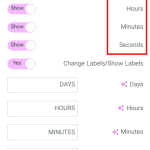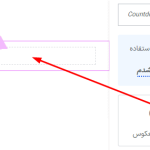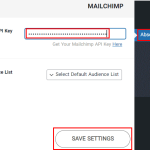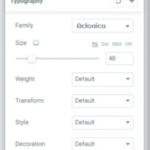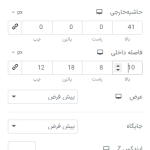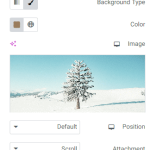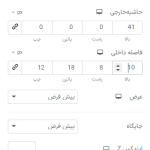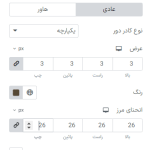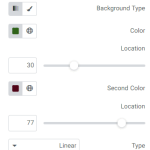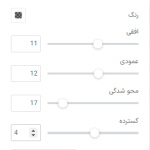آیا به دنبال راهی برای اضافه کردن شمارش معکوس با المنتور هستید؟ شمارش معکوس به دلایل زیادی مهم است. با استفاده از ابزارک شمارش معکوس می توانید محصولات، شماره مشتریان و موارد دیگر را نمایش دهید. افزودن یک بخش شمارش معکوس به صورت دستی به وبسایت وردپرس شما کار سختی است. اما با استفاده از افزونه هایی مانند المنتور و (Absolute Addons) می توانید در عرض یک دقیقه شمارش معکوس خود را ایجاد کنید.
نکته : برای خرید افزونه المنتور پرو اینجا کلیک کنید.
نحوه اضافه کردن شمارش معکوس با المنتور
افزونه (Absolute Addons) را نصب و فعال کنید و با کلیک بر روی آیکون “+” در المنتور و سپس از قسمت داشبورد ابزارک ها در سمت راست صفحه ابزارک (Countdown) را جستجو کنید. ابزارک شمارش معکوس را بکشید و آن را در بخش ایجاد شده خود رها کنید.

اکنون از گزینه سبک قالب (Template Style) در قسمت محتوا (Content) می توانید استایل (Countdown) را انتخاب کنید. ده سبک منحصر به فرد و حرفه ای موجود است. شما می توانید هر یک از سبک های مورد نظر خود را انتخاب کنید. پس از انتخاب سبک خود به منوی محتوا بروید. ابتدا باید تاریخ سر رسید را تعیین کنید. گزینه تاریخ انتخابی شمارش معکوس شما را نشان می دهد. پس از آن می توانید روزها، ساعت ها، دقیقه ها و ستون دوم را نمایش دهید، یا پنهان کنید.

فرم اشتراک (Subscription Form)
برای فعال کردن فرم اشتراک، باید کد (Mailchimp API) را اضافه کنید. برای افزودن کد (Mailchimp API) به آدرس Absolute Addons > Integration بروید.

پس از افزودن فرم اشتراک کد (API) در بخش شمارش معکوس نمایش داده می شود. می توانید فرم شمارش معکوس را فعال یا غیرفعال کنید و لیست مخاطبان را انتخاب کنید. پس از آن، می توانید عنوان، پیام موفقیت و پیام ایمیل نا معتبر را تنظیم کنید.

اکنون به قسمت استایل (Style) بروید، جایی که تمام گزینه های سبک را پیدا خواهید کرد.

تنظیمات (Settings)
رنگ پس زمینه بخش شمارش معکوس را به عنوان کلاسیک یا گرادیان اضافه کنید. سپس نوع حاشیه را تنظیم کنید و عرض حاشیه، رنگ، انحنای مرز و سایه کادر را اضافه کنید. پس از آن می توانید حاشیه خارجی (padding) و فاصله داخلی (margin) را تنظیم کنید.

روز، ساعت، دقیقه، ثانیه
پس زمینه بخش بدنه، حاشیه، سایه کادر ، و حاشیه خارجی را از قسمت کادر تنظیم کنید.

در زیر قسمت اعداد، تایپوگرافی اعداد، رنگ اعداد، حاشیه خارجی و فاصله داخلی را تنظیم کنید.

در زیر منوی حاشیه، تایپوگرافی حاشیه، رنگ اعداد، حاشیه خارجی و فاصله داخلی را تنظیم کنید.

فرم اشتراک
رنگ عنوان فرم، حاشیه خارجی و فاصله داخلی را برای فرم اشتراک خود تنظیم کنید.

تمام شد! بخش شمارش معکوس شما آماده است.